下载适用于 2021 年 Windows 10、8、7 的 Synaptics 触摸板驱动程序
已发表: 2021-06-04大多数笔记本电脑都预装了适用于 Windows 10 的 Synaptics 触摸板驱动程序。 Synaptics 触摸板是一组免费工具,其中包含笔记本电脑的触摸控件。 有时,可能会错误地删除相关文件,从而破坏 Windows 10 Synaptics 触摸板驱动程序的正常运行。
如果您再次下载 Synaptics Touchpad 驱动程序,您始终可以更正错误。 如果您想了解下载适用于 Windows 10 的 Synaptics 触摸板驱动程序的正确方法,您可以阅读本文。
在本文中,我们将告诉您下载 Synaptics 触摸板驱动程序的五种非常简单快捷的方法。
Synaptics触摸板驱动下载的最佳方法
如果您想轻松下载并安装 Synaptics Touchpad 驱动程序软件,那么您应该使用 Bit Driver Updater。 这个易于使用的驱动程序更新工具不仅可以自动安装 WHQL 认证的驱动程序,还可以提升您的 Windows 笔记本电脑或计算机的性能。

Windows 10 Synaptics 触摸板驱动程序的下载方法
发现 Synaptics 触摸板驱动程序错误后,请按照以下五种方法之一下载Windows 10 Synaptics 触摸板驱动程序。
方式一:通过官网下载安装 Synaptics Touchpad 驱动
尽管这是一种可以直接下载 Windows 10 Synaptics 触摸板驱动程序的方式,但通常不推荐这种方式。 完成这项任务需要基本的计算机技能,而且通常需要花费大量时间来搜索正确版本的驱动程序。 您还必须了解计算机的操作系统详细信息才能正确下载 Synaptics 触摸板驱动程序。
您可以通过访问制造商的网站尝试下载最新版本的损坏或旧Synaptics 触摸板驱动程序。
第一步:访问Synaptics 资源中心官网。
第 2 步:继续向下移动,直到遇到TouchPad Driver Support 。
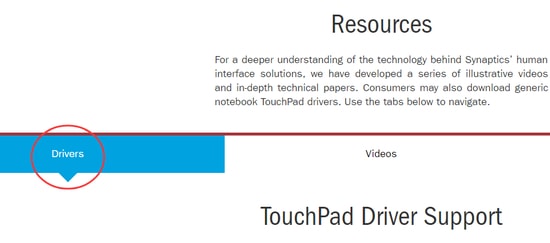
第 3 步:找到适用于Windows 10的正确版本,然后点击下载。
第 4 步:下载文件后,解压缩并通过双击 .exe 文件安装Synaptics Touchpad 驱动程序。
第 5 步:在此之后,按照屏幕上的提示完成安装适用于 Windows 10 的 Synaptics 触摸板驱动程序。
因此,如果您不够熟练,无法进行搜索,或者您没有时间和耐心进行搜索,您可以尝试下一个推荐的方法。 下一个方法不仅可以帮助您自动下载 Synaptics 驱动程序,还可以帮助您下载各种设备驱动程序。
另请阅读:适用于 Windows 10 的基本应用程序(必备软件)
方式 2:通过 Bit Driver Updater 自动下载 Synaptics Touchpad 设备驱动程序(推荐)
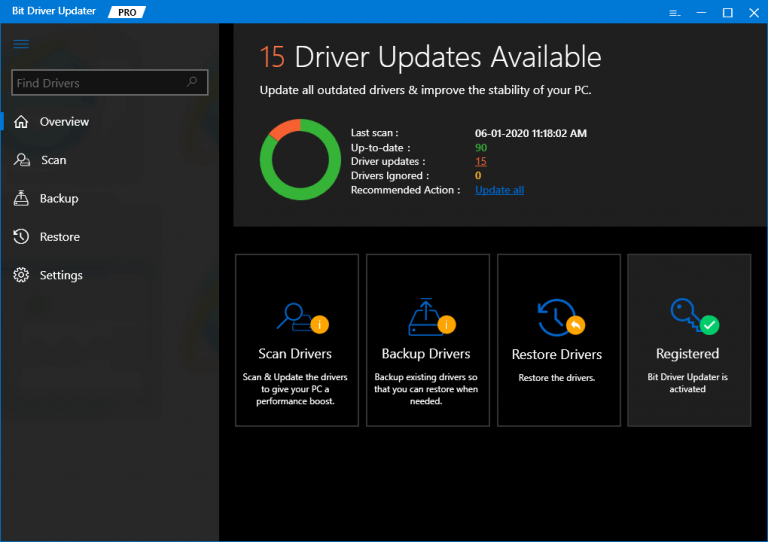
使用免费的驱动程序更新工具可以使下载适用于 Windows 10 的 Synaptics 触摸板驱动程序的过程变得简单快捷,该工具本身将以端到端的方式进行处理。 因此,它将极大地节省您的时间。
市场上可用的一款出色工具是Bit Driver Updater 工具,它具有许多显着且用户友好的功能,可让您的 PC 快速、优化和平稳运行。 除此之外,该工具还可以像专业人士一样全天候维护 PC 驱动程序并处理与驱动程序相关的问题。

Bit Driver Updater 的显着特点:
让我们仔细看看它的具体和卓越的功能,使这个工具在人群中脱颖而出。
- 该工具具有一键更新按钮,可一次更新数千个有缺陷的驱动程序。
- 它可以节省您的时间。
- 它拥有一个庞大的设备驱动程序数据库。
- 提供全天候技术援助。
- 提供备份和恢复功能。
- 优化您的系统。
- 仅安装 WHQL 认证的驱动程序软件版本以避免兼容性问题。
使用 Bit Driver Updater 下载 Synaptics 触摸板驱动程序
要获取适用于 Windows 10 的最新 Synaptics 触摸板驱动程序,请执行以下步骤:

步骤 1.单击下面的下载按钮,在您的 Windows 10 计算机上下载并安装Bit Driver Updater工具。

第 2 步。然后,扫描您的计算机以查找必须修复、更换或下载的驱动程序列表。
步骤 3.单击更新按钮下载 Synaptics 触摸板驱动程序。
第 4 步。一旦自动安装完成,然后重新启动您的计算机。
方式 3:通过设备管理器更新 Synaptics 触摸板驱动程序
如果您对技术特别是驱动程序有深入的了解,那么您还可以使用设备管理器,这是一个 Windows 内置实用程序,不仅可以更新触摸板驱动程序,还可以更新其他驱动程序。 这是如何做到的!
第 1 步:-从您的键盘上,立即按下 Windows 和 R 键以启动“运行”对话框。
第 2 步:-此后,在框中键入devmgmt.msc ,然后从键盘上按 Enter 键。 或者,您也可以单击“确定”选项。
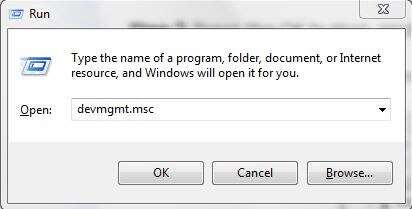
第 3 步:-这将带您进入设备管理器窗口,然后查找您的Synaptics 触摸板设备并在其上单击鼠标右键。
第 4 步:-然后,选择更新驱动程序软件,在此之后,从下一个弹出窗口中选择“自动搜索更新的驱动程序软件” 。
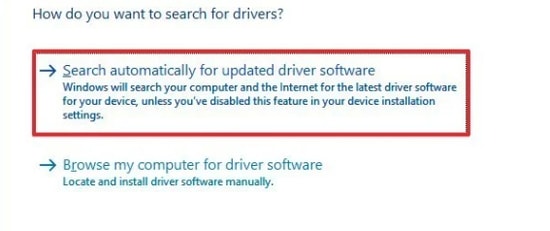
现在,Windows 将检测并在您的计算机上安装触摸板驱动程序。 这就对了!
阅读更多:如何解决华硕触摸板不工作错误
方式 4:使用 Windows 更新下载 Synaptics 触摸板驱动程序
要下载并安装正确的 Synaptics 触摸板驱动程序,您还可以使用 Windows 更新。 另外,由于 Windows 版本过时,您可能会遇到触摸板无法正常工作的问题。 这就是您需要使 Windows 操作系统保持最新的原因。 而且,这里是这样做的步骤!
第 1 步:-从键盘同时按下Windows 和 I键以启动设置。
第 2 步:-此后,查找更新和安全选项并单击它。
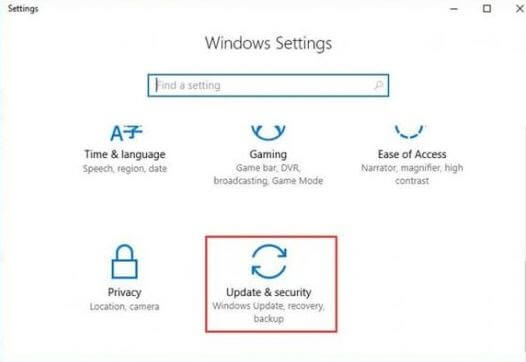
第 3 步:-在此之后,单击Windows Update ,然后单击Check For Updates 。
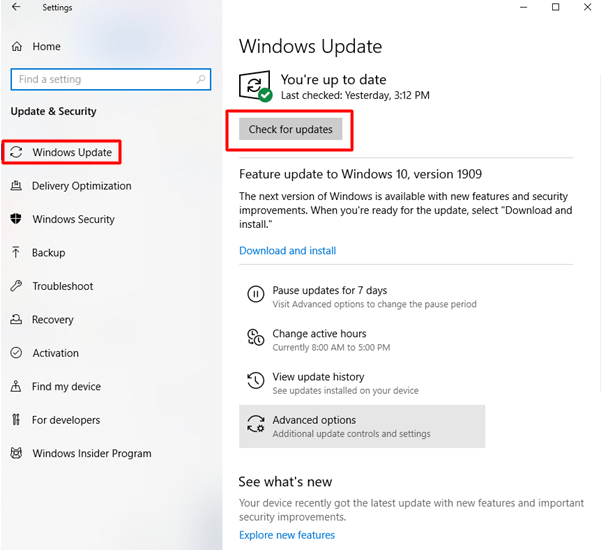
现在,Windows 将搜索 Synaptics 触摸板驱动程序,如果有任何最新更新可用,则 Windows 将自动下载并安装新更新。
阅读更多:修复两个手指滚动在 Windows 10 上不起作用
方式五:使用设备管理器重新安装 Synaptics Touchpad 驱动
即使您安装了最新的设备驱动程序,您也可能在 Windows 10 中遇到各种触摸板问题。 在这种情况下,您可以尝试卸载驱动软件并重新安装。
以下是有关如何在 Windows 10 中重新安装 Synaptics 触摸板驱动程序的分步说明。
步骤1:首先,您需要打开设备管理器。
第 2 步:接下来,单击“鼠标和其他指针设备”类别旁边的箭头状图标。
第 3 步:然后,右键单击 Synaptics 触摸板并从弹出菜单中选择卸载设备选项。
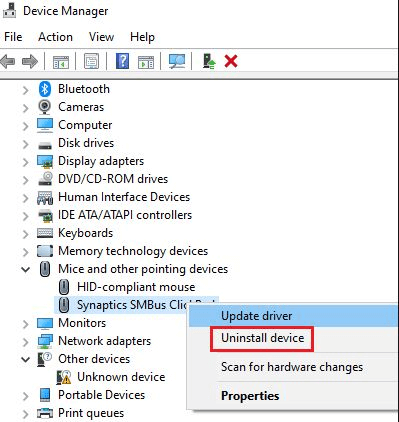
第 4 步:卸载过程完成后,重新启动系统。 现在,Windows 操作系统将尝试为您重新安装 Synaptics 触摸板驱动程序。
底线:下载 Synaptics 触摸板驱动程序
这是您成功下载和安装适用于 Windows 10 PC 的 Synaptics 触摸板驱动程序的方法。 为您的笔记本电脑获取最新版本的 Synaptics 触摸板驱动程序可以帮助您更有效地使用您的指点设备。
在下面的评论框中留下您的评论、问题和反馈。 此外,如果您愿意,请在 Facebook、Pinterest、Instagram 和 Twitter 上关注我们,以随时了解技术世界。
